管理Webサイトにログインする
YubiOn FIDO2 Server Serviceの管理Webサイトへのログイン方法について記載します。
情報
管理Webサイトへのログインは管理者として登録済みである必要があります。
操作手順(メールアドレス入力)
ログインIDの入力した後にパスキー認証を行うログイン方法です。
-
YubiOn FIDO2 Server Service 管理Webサイトのログイン画面にアクセスします。
-
メールアドレス入力欄に登録したメールアドレスを入力します。
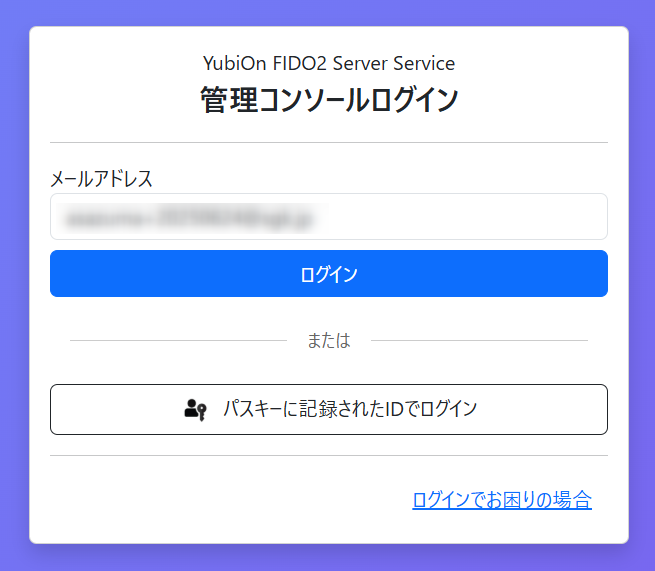
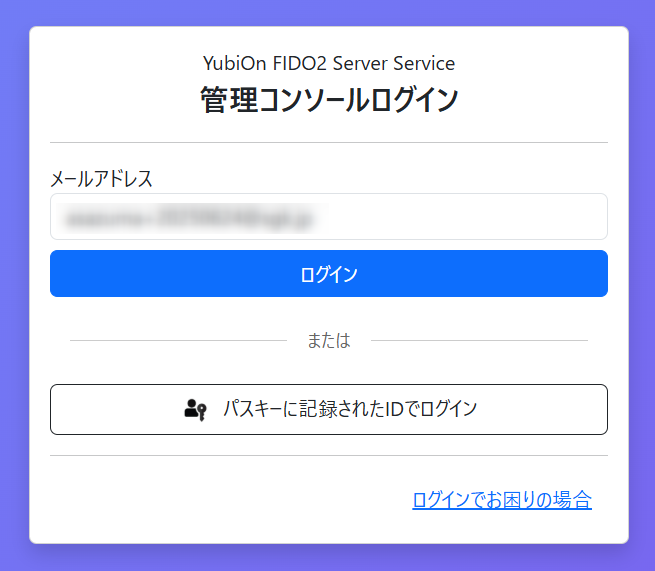
Conditional UI
メールアドレス入力フォームはConditional UI(Autofill)によるパスキーログインにも対応しています。
ブラウザがConditional UI機能に対応している場合、メールアドレス入力欄をクリックした時点で利用可能なパスキーが選択可能です。
この機能を利用する場合は、パスキー登録時にID情報をクレデンシャルに記録している必要があります(Discoverable Credential)。 -
「ログイン」ボタンをクリックします。
-
パスキーを選択します。
OSやブラウザに実装されているパスキー認証機能が呼び出されます。案内に従ってパスキーの認証を行ってください。
パスキーの種類
OSやブラウザによって利用方法は異なりますが、多くの場合、以下のような利用方法が存在します。
-
使用している端末の内部認証器
使用している端末(PCなど)内にパスキーを保存します。プラットフォーム認証器などと呼ばれます。
登録・認証の際に、端末に備わっている認証機構(指紋センサーなど)での認証、またはPINによる認証を求められます。
OS・ブラウザの実装によっては、OSベンダーが提供するアカウントを用いた同期パスキーとして保存される場合もあります。(Apple Account、Googleアカウントなど) -
セキュリティキー
各種セキュリティベンダーが提供するセキュリティキー内にパスキーを保存します。クロスプラットフォーム認証器、ローミング認証器などと呼ばれます。
登録・認証の際に、セキュリティキーに備わっている指紋センサーでの認証、またはPINによる認証を求められます。
USBで接続するものが主流ですが、BLE・NFCなどを利用して端末に接続するものも存在します。 -
スマートフォン・タブレット
操作している端末とは異なるスマートフォンやタブレット内にパスキーを保存します。ハイブリッド認証などと呼ばれます。
登録・認証時に操作端末上に表示されるQRコードをスマートフォンで読み取る事で、スマートフォン内にパスキーを保存します。
スマートフォンに備わっている認証機構(指紋センサー・顔認証など)での認証、またはPINによる認証を求められます。
スマートフォンOSの実装によっては、OSベンダーが提供するアカウントを用いた同期パスキーとして保存される場合もあります。(Apple Account、Googleアカウントなど) -
パスキープロバイダ
同期パスキーを提供するサービスを利用している場合は、そのサービスのアカウントにパスキーを保存する事が可能です。
詳しくは各パスキープロバイダサービスのマニュアルをご確認ください。
-
-
認証が成功するとダッシュボード画面に遷移します。
操作手順(パスキーに記録されたIDでログイン)
ログインIDの入力を省略し、パスキーに記録されたIDを使用してログインするログイン方法です。
情報
このログインは、パスキー登録時にID情報をクレデンシャルに記録している必要があります(Discoverable Credential)。
-
YubiOn FIDO2 Server Service 管理Webサイトのログイン画面にアクセスします。
-
パスキーを選択します。
OSやブラウザに実装されているパスキー認証機能が呼び出されます。案内に従ってパスキーの認証を行ってください。
パスキーの種類
OSやブラウザによって利用方法は異なりますが、多くの場合、以下のような利用方法が存在します。
-
使用している端末の内部認証器
使用している端末(PCなど)内にパスキーを保存します。プラットフォーム認証器などと呼ばれます。
登録・認証の際に、端末に備わっている認証機構(指紋センサーなど)での認証、またはPINによる認証を求められます。
OS・ブラウザの実装によっては、OSベンダーが提供するアカウントを用いた同期パスキーとして保存される場合もあります。(Apple Account、Googleアカウントなど) -
セキュリティキー
各種セキュリティベンダーが提供するセキュリティキー内にパスキーを保存します。クロスプラットフォーム認証器、ローミング認証器などと呼ばれます。
登録・認証の際に、セキュリティキーに備わっている指紋センサーでの認証、またはPINによる認証を求められます。
USBで接続するものが主流ですが、BLE・NFCなどを利用して端末に接続するものも存在します。 -
スマートフォン・タブレット
操作している端末とは異なるスマートフォンやタブレット内にパスキーを保存します。ハイブリッド認証などと呼ばれます。
登録・認証時に操作端末上に表示されるQRコードをスマートフォンで読み取る事で、スマートフォン内にパスキーを保存します。
スマートフォンに備わっている認証機構(指紋センサー・顔認証など)での認証、またはPINによる認証を求められます。
スマートフォンOSの実装によっては、OSベンダーが提供するアカウントを用いた同期パスキーとして保存される場合もあります。(Apple Account、Googleアカウントなど) -
パスキープロバイダ
同期パスキーを提供するサービスを利用している場合は、そのサービスのアカウントにパスキーを保存する事が可能です。
詳しくは各パスキープロバイダサービスのマニュアルをご確認ください。
-
-
複数のIDが登録されている場合はIDを選択します。
パスキー内に1つだけIDが登録されている場合はこの手順はスキップされます。 -
認証が成功するとダッシュボード画面に遷移します。